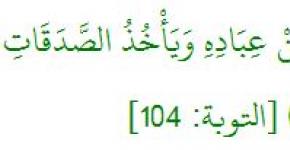Бухучет инфо. Бухучет инфо Как работает регламентный документ «Формирование записей к книге продаж»
Этой статьей я открываю серию уроков по работе с НДС в 1С:Бухгалтерия 8.3 (редакция 3.0). Мы рассмотрим простые примеры учёта на практике.
Большая часть материала будет рассчитана на начинающих бухгалтеров, но и опытные найдут кое-что для себя. Чтобы не пропустить выход новых уроков - на рассылку.
Напоминаю, что это урок, поэтому вы можете смело повторять мои действия у себя в базе (лучше копии или учебной).
Итак, приступим
В середине прошлого столетия Лоре Морис (француз) изобрёл новый налог - Налог на добавленную стоимость , сокращённо .
Идея налога оказалась настолько удачной, что со временем НДС появился и в других странах (сейчас их 137), в Россию НДС пришёл 1 января 1992 года.
Кстати, замечательно структурированная информация об НДС есть на сайте налоговой службы, рекомендую к прочтению (ссылка).
Ситуация для учёта
Мы (плательщик НДС)
01.01.2016 купили кресло за 11800 рублей (в том числе НДС 1800 рублей)
05.01.2016 продали кресло за 25000 рублей (в том числе НДС 3813.56 рублей)
Требуется:
- занести документы в базу
- сформировать книгу покупок
- сформировать книгу продаж
- заполнить декларацию по НДС за 1 квартал 2016 года
Мы всё это сделаем вместе и по ходу дела я обращу ваше внимание на детали, которые нужно знать, чтобы понимать поведение программы.
Заносим покупку
Заходим в раздел "Покупки", пункт "Поступление" ():
Создаём новый документ поступления товаров и услуг:

Заполняем его в соответствии с нашими данными:

При создании нового элемента номенклатуры не забываем в его карточке указать ставку НДС 18%:

Это нужно для удобства - она будет автоматически подставляться во все документы.
Также обращаем внимание на выделенный на рисунке документа пункт "НДС сверху":

При нажатии на него появляется диалог, в котором мы можем указать способ расчёта НДС в документе (сверху или в сумме):

Здесь же мы можем установить галку "НДС включать в стоимость", если требуется сделать входящий НДС частью себестоимости (отнести на 41 счёт вместо 19).
Оставляем всё по умолчанию (как на рисунке).
Проводим документ и смотрим получившиеся проводки (кнопка ДтКт):
Всё логично:

- 10 000 рублей ушли на себестоимость (дебет 41 счёта) в корреспонденции с нашей задолженностью перед поставщиком (кредит 60).
- 1 800 рублей ушли на так называемый "входящий" НДС, который мы примем к зачёту (дебет 19) в корреспонденцией с нашей задолженностью перед поставщиком (кредит 60).
Итого, после этих проводок:
- Себестоимость товара (дебет 41) - 10 000 рублей.
- Входящий НДС к зачёту (дебет 19) - 1 800 рублей.
- Наша задолженность перед поставщиком (кредит 60) - 11 800 рублей.
На этом вроде бы и всё, так как часто бухгалтеры по привычке обращают внимание только на закладку с бухгалтерскими проводками.
Но я хочу сразу рассказать вам, что для "тройки" (впрочем как и для "двойки") такой подход не может считаться достаточным. И вот почему.
1С:Бухгалтерия 3.0 помимо бухгалтерских проводок ещё делает записи по так называемым регистрам. Именно на записи в этих регистрах она ориентируется в своей работе.
Книгу доходов и расходов, книгу покупок и продаж, справки, декларации для отчетности... почти всё (разве что кроме таких отчетов как Анализ счёта, ОСВ и т.п.), она заполняет именно на основании регистров, а вовсе не бухгалтерских счетов.
Поэтому нам просто жизненно необходимо постепенно учиться "видеть" движения по этим регистрам, чтобы лучше понимать и, когда надо, корректировать поведение программы.Итак, переходим на закладку регистра "НДС Предъявленный ":
Приход по этому регистру накапливает наш входящий НДС (аналогично записи в дебет 19 счёта).
Давайте проверим - все ли условия мы выполнили для того, чтобы это поступление отразилось в книге покупок?
Для этого заходим в раздел "Отчеты" и выбираем пункт "Книга покупок":

Формируем её за 1 квартал 2016 года:

И видим, что она совершенно пустая.
А всё дело в том, что мы не зарегистрировали полученную от поставщика счёт-фактуру. Давайте сделаем это, а заодно подсмотрим, какие движения по регистрам (вместе с проводками) она делает.
Для этого возвращаемся в документ поступления и в его нижней части заполняем номер и дату фактуры от поставщика, затем нажимаем кнопку "Зарегистрировать":
Обращаем внимание на галку "Отразить вычет НДС в книге покупок датой получения". Именно это галка отвечает за появление нашего поступления в книге покупок:

Давайте посмотрим проводки и движения по регистрам полученной фактуры (кнопка ДтКт):

Проводки вполне ожидаемы:

- Мы отнимаем входящий НДС с кредита 19 счёта в дебет 68.02. Этой операцией мы уменьшаем наш собственный НДС к уплате.
Итого после этой операции:
- По 19.03 остаток 0.
- По 68.02 - дебетовый остаток 1800 (государство должно нам на данный момент).
А теперь самое интересное, рассмотрим регистры (со временем нужно выучить их все наравне с планом счетов).
Регистр "НДС предъявленный " - наш старый знакомый:

Только в этот раз запись в него сделана как расход. Этим самым мы отняли входящий ндс, аналогично записи в кредит 19 счёта.
А вот и новый для нас регистр "НДС Покупки ":

Вы, наверное, уже догадались, что именно запись по этому регистру отвечает за попадание в книгу покупок.
Книга покупок
Пробуем заново сформировать книгу покупок за 1 квартал:

И вуаля! Наше поступление попало в эту книгу и всё благодаря записи в регистр "НДС Покупки".
О журнале учета счетов-фактур
Кстати, мы не рассмотрели третий регистр "Журнал учета счетов-фактур". Запись по нему сделана, но попробуем сформировать этот самый журнал.
Для этого заходим в раздел "Отчеты" пункт "Журнал счетов-фактур":

Формируем этот журнал за 1 квартал 2016 году и.. видим, что журнал пуст.
Почему? Ведь и фактуру мы ввели и запись в регистр сделана. А всё дело в том, что с 2015 года журнал учета полученных и выставленных счетов-фактур ведется только при осуществлении предпринимательской деятельности в интересах другого лица на основе посреднических договоров (например, комиссионная торговля).
Наша фактура не подпадает под это определение, а потому и в журнал она не попадает.
Делаем реализацию
Заходим в раздел "Продажи" пункт "Реализация (акты, накладные"):

Создаём документ реализации товаров и услуг:

Заполняем его в соответствии с задачей:

И опять же сразу обращаем внимание на выделенный пункт "НДС в сумме".
Проводим документ и смотрим проводки и движения по регистрам (кнопка ДтКт):
Бухгалтерские проводки ожидаемы:

- Списали себестоимость кресла (10 000 рублей) в кредит 41 и тут же отразили её по дебету 90.02 (себестоимость продаж).
- Отразили выручку (25 000 рублей) в кредит 90.01 и тут же отразили задолженность покупателя перед нами по дебету 62.
- Наконец, отразили нашу задолженность по уплате НДС в размере 3813 рублей 56 копеек перед государством по кредиту 68.02 в корреспонденции с дебетом 90.03 (налог на добавленную стоимость).
И если мы сейчас посмотрим анализ 68.02, то увидим:

- 1 800 рублей по дебету - это наш входящий НДС (из поступления товара).
- 3 813 рублей и 56 копеек по кредиту - это наш исходящий НДС (из реализации товара).
- Ну и кредитовый остаток 2013 рублей и 56 копеек - это та сумма, которую мы должны будем перечислить в бюджет за 1 квартал 2016 года.
С проводками всё ясно. Переходим к регистрам.
Регистр "НДС Продажи " совершенно аналогичен регистру "НДС Покупки" с той лишь разницей, что запись в него обеспечивает попадание реализации в книгу продаж:

Проверим это.
Книга продаж
Заходим в раздел "Отчеты" пункт "Книга продаж":

Формируем её за 1 квартал 2016 года и видим нашу реализацию:

Замечательно.
Следующий этап на пути к формированию декларации по НДС.
Анализ учета по НДС
Заходим в раздел "Отчеты" пункт "Анализ учета по НДС":

Формируем его за 1 квартал и очень наглядно видим все начисления (исходящий НДС) и вычеты (входящий НДС):

Тут же выводится НДС к уплате. Все значения поддаются расшифровке.
Для примера сделаем двойной щелчок левой кнопкой мыши на реализации:

Открылся отчёт...

В котором мы, кстати говоря, видим свою ошибку - забыли выписать счет-фактуру для реализации.
Исправим этот недочёт. Для этого заходим в документ реализации и в самом низу нажимаем кнопку "Выписать счет-фактуру":


Помощник по учету НДС
Теперь заходим в раздел "Операции" пункт "Помощник по учету НДС":

Формируем его за 1 квартал 2016 года:

Тут по порядку рассказывается о пунктах, которые нужно пройти для формирования корректной декларации по НДС.
Для начала перепроводим документы за каждый месяц:

Это нужно на тот случай, если мы вводили документы задним числом.
Формирование записей книги покупок мы пропускаем, потому что для нашего простейшего случая их просто не будет.


И, наконец, нажимаем на пункт "Налоговая декларация по НДС".
Декларация
Открылась декларация.
Разделов тут много. Мы рассмотрим лишь основные моменты.
Прежде всего в разделе 1 заполнилась окончательная сумма к уплате в бюджет:

В разделе 3 приведен сам расчёт налога (исходящий и входящий ндс).
В этой статье я хочу рассказать об одном полезном инструменте, который призван помочь бухгалтеру в составлении отчетности по НДС.Его основной задачей является обеспечение корректного выполнения всех регламентных операций по расчету налога на добавленную стоимость. Что произойдет, если этим помощником не пользоваться? Есть вероятность, что вы пропустите какой-то важный этап подготовки к составлению декларации и допустите ошибки при расчете суммы налога к уплате.
Находится данный помощник в разделе «Операции».
Первым делом, программа проверяет, нужно ли перепроводить документы за отчетный период.

В том в случае, если такая необходимость есть, операцию обязательно нужно выполнить. Связано это с тем, что корректная последовательность проведения имеет решающее значение для расчета НДС с авансов: регистрации счетов-фактур, вычета и восстановления НДС с предоплаты.

После того, как все месяцы отчетного периода «позеленели», можно переходить к выполнению регламентных операций. Их состав может отличаться в зависимости от особенностей деятельности вашей организации и от наличия в отчетном периоде тех или иных хозопераций. В помощнике отображаются только те этапы подготовки к формированию отчетности по НДС, в которых есть необходимость. Так как в нашем примере организация получала авансы от покупателей, нужно зарегистрировать счета-фактуры.

В открывшейся форме нажимаем «Заполнить» и «Выполнить».

Подробнее о регистрации счетов-фактур на аванс и настройках программы, связанных с этой операцией, можно узнать из видеоурока Регистрация счетов-фактур на аванс в 1С: Бухгалтерии 8 - ВИДЕО .
После выполнения операции закрываем форму и движемся дальше.

«Формирование записей книги продаж» - следующая операция, которую нужно выполнить в нашем примере. Она необходима в том случае, если в отчетном периоде восстанавливается НДС с авансов, уплаченных поставщику (при условии, что ранее этот НДС был принят к вычету). Ведь мы помним, что предъявление к вычету НДС с уплаченных авансов – это право, а не обязанность налогоплательщика. Если ваша организация данным правом воспользовалась, то в периоде зачета аванса нужно восстановить НДС к уплате.

Документ «Формирование записей книги продаж» формирует следующие проводки.

Следующая операция – формирование записей книги покупок.

Данный документ необходим в том случае, если в отчетном периоде осуществлялся зачет или возврат авансов, полученных от покупателей. При этом НДС с данных авансов принимается к вычету.

Также в данном документе есть возможность принять к вычету НДС по приобретенным ценностям. Такая необходимость может возникнуть, например, при покупке и принятии к учету основных средств или при переносе налоговых вычетов на более поздние отчетные периоды, а также в ряде других ситуаций.

В том случае, если организация выполняла обязанности налогового агента по НДС или составляла корректировочные счета-фактуры на уменьшение стоимости реализации, то необходимо заполнить соответствующие вкладки.
Проводки документа могут отличаться в зависимости от того, какие вкладки заполнены, и какие операции на них отражены. В нашем примере движения по счетам выглядят следующим образом.

Больше информации о работе с данным документом вы можете узнать из видеоурока Документ "Формирование записей книги покупок" в программе 1С: Бухгалтерия предприятия 8 - ВИДЕО .
После того, как все операции в помощнике учета НДС выполнены, можно переходить к заполнению и проверке декларации по НДС. Если вам нужна подробная информация на эту тему, то рекомендую приобрести запись вебинара «Заполнение и проверка декларации по НДС в 1С: Бухгалтерии» , который я проводила для своих слушателей в начале 2017 года. В течение 2,5 часов мы обсуждали самые важные вопросы, связанные с составлением отчетности по НДС в 1С: Бухгалтерии.Еще один вебинар о популярных ошибках учета НДС в 1С вы получите в подарок. Только практика в программе и концентрированная полезная информация! Более подробная информация и заказ по ссылке .
Давайте дружить в
Для формирования регламентных операций НДС откройте раздел Операции – Закрытие периода – Регламентные операции НДС:
Создать:

- – операция по восстановлению принятых к вычету сумм НДС по нулевой ставке. При создании операции в шапке нужно указать, где будет проставлена сумма налога – в книге покупок либо продаж.
- Восстановление НДС по недвижимости – операция по восстановлению сумм налога по объектам недвижимости, которые введены в эксплуатацию и используются для не облагаемых НДС операций, в соответствии с п.2 статьи 170 НК РФ.
- Начисление НДС по СМР хозспособом – данная операция начисляет НДС по работам строительно-монтажного характера, выполненных самой организацией и не принятых к учету объектам строительства как основные средства (согласно п.10 статьи 167 НК РФ).
- Подтверждение нулевой ставки НДС – данная операция подтверждает или не подтверждает нулевую ставку НДС по операциям реализации.
- Подтверждение оплаты НДС в бюджет – операция регистрирует факт получения отметки налоговой в .
- Распределение НДС – распределяет НДС по операциям, облагаемых налогом, не облагаемых, или облагаемых по нулевой ставке по ценностям, списанным на расходы.
- Списание НДС – операция предназначена для списания на расходы НДС, который предъявлен поставщиком, но не может быть принят к вычету.
- – операция отражает вычеты по НДС по счетам-фактурам, которые не попали в книгу покупок ранее, а также по счетам-фактурам, где налог принимается к вычету частями.
- – операция по восстановлению НДС с авансов и отражения сумм в книге продаж.
Как найти и исправить ошибки по НДС в 1С 8.3 для правильного ведения учета и формирования отчетности по НДС читайте в .
Помощник по учету НДС
Для работы с регламентными операциями НДС в 1С 8.3 присутствует помощник. Он проверяет правильность и последовательность данных операций для корректного заполнения книг покупок и продаж, а также декларации по НДС. Помощник находиться в разделе Операции – Закрытие периода – Помощник по учету НДС:

Помимо самого списка операций, который должен быть выполнен, помощник фиксирует статус выполнения каждой их них:
- Ожидает выполнения;
- Выполнена, актуальна;
- Выполнена, не актуальна.
Для корректного формирования декларации НДС все операции должны иметь статус Выполнена, актуальна :

Внимание! Если в 1С 8.3 операции НДС были созданы в процессе работы по мере необходимости, то рекомендуется перед составлением отчетности воспользоваться помощником и перепровести указанный перечень в хронологической последовательности. Как это сделать .
Закрытие месяца в 1С 8.3 Бухгалтерия пошагово
Данная процедура состоит из регламентных операций. Каждая операция проводиться отдельным документом в определенной последовательности. Для формирования регламентных операций откройте раздел Операции – Закрытие периода – Регламентные операции:

Перечень всех возможных операций в программе 1С 8.3 доступен по кнопке Создать. Однако создавать операции вручную не рекомендуется, 1С 8.3 сама определяет необходимый перечень согласно установленным настройкам программы, учетной политики организации и проведенным первичным документам:

Шаг 1. Настройка процедуры закрытия месяца
Настройки параметров учета

После установки флажка в 1С 8.3 появиться функционал по учету специальной одежды, приспособлений, оборудования.
По оснастке, для которой первичными документами установлен срок полезного использования, при закрытии месяца будет создан расчетный регламентный документ Погашение стоимости спецодежды и спецоснастки.
Для настройки учетной политики в 1С 8.3 откройте раздел Главное – Настройки – Учетная политика:

При формировании регламентных документов важное значение имеет порядок закрытия счетов 20, 23, 25, 26. Правила распределения и списания затрат устанавливаются пользователем в настройках учетной политики на закладке Затраты . Например: если в организации основной вид деятельности – это выполнение работ либо оказание услуг, то необходимо установить порядок списания затрат с 20 счета:

По кнопке Косвенные расходы устанавливаются методы распределения общепроизводственных и общехозяйственных расходов.
Шаг 2. Запуск процедуры закрытия месяца
Для автоматического закрытия месяца и проведения необходимых регламентных операций в 1С 8.3 создан помощник Закрытие месяца:
1. Откройте помощник раздел Операции – Закрытие периода – Закрытие месяца или нажмите кнопку Закрытие месяца непосредственно в самом журнале регламентных операций:

2. Установите период закрытия:

3. Если в базе 1С 8.3 ведется учет не по одной, а нескольким организациям, то укажите наименование организации для которой осуществляется закрытие.
4. Для восстановления хронологической последовательности введенных документов воспользуйтесь функцией Проведение документов за месяц . Если перепроведение не требуется, то откройте гиперссылку и нажмите Пропустить операцию.
5. Чтобы запустить расчет регламентных документов нажмите кнопку Выполнить закрытие месяца.
Шаг 3. Последовательность закрытия месяца в 1С 8.3
Данная процедура состоит из 4 этапов:
- К 1-му этапу относятся расчетные операции по различным участкам учета. Они могут осуществляться независимо друг от друга по мере готовности или не выполняться вовсе, если отсутствуют данные учета или не включены настройки. Например: если в учете отсутствуют расходы будущих периодов, то и расчет по ним производиться не будет.
- Приступить ко 2-му этапу возможно только после расчета всех операций 1-го этапа, так как они могут повлиять на сумму формирования расходов. Этап состоит из одной операции Расчет долей списания косвенных расходов, которая определяет соотношение списания косвенных расходов между видами деятельности с разными системами налогообложения.
- На 3-м этапе производится:
- закрытие производственных и коммерческих счетов затрат;
- расчет фактической себестоимости полуфабрикатов и готовой продукции, работ и услуг, произведенных за месяц;
- корректировка себестоимости реализованной продукции (работ, услуг);
- распределение расходов по видам деятельности для организаций на УСН и для учета ИП.
- На 4-м этапе рассчитывается за месяц и сумма налога на прибыль. При выполнении регламентных операций за декабрь 1С 8.3 также проводит операцию Реформация баланса.
Процедура закрытия считается завершенной после выполнения всех перечисленных операций, то есть каждый регламентный документ должен иметь статус Выполнена, актуальна . В случае если операция выполнена с ошибкой, то 1С 8.3 присвоит ей соответствующий статус и приостановит закрытие месяца пока ошибка не будет устранена. Узнать информацию об ошибке можно кликнув мышью по названию операции.
Для отмены процедуры закрытия периода в целом воспользуйтесь кнопкой Отменить закрытие месяца . Для отмены отдельной регламентной операции нажмите кнопку Отменить операцию , при этом все последующие операции приобретут статус Выполнена, неактуальна :

Чтобы получить краткий отчет о проведенных операциях в 1С 8.3 воспользуйтесь кнопкой Отчет о выполнении операций.
Шаг 4. Отчеты по завершающим операциям месяца
Получить информацию о назначении каждой операции можно по кнопке Открыть справку в журнале Регламентные операции:

Шаг 5. Проводки и регистры
После завершения процедуры по каждой операции в 1С 8.3 доступны бухгалтерские проводки и регистры. Чтобы открыть записи для просмотра, щелкните мышью по названию операции и нажмите кнопку
НДС – один из самых сложных налогов. В последнее время вышло несколько постановлений, облегчающих жизнь бухгалтерам, ведущим этот раздел. Например, с 2015 года журнал учета счетов-фактур не ведется. Тем не менее сами , а также заполнять книги покупок и продаж, формировать декларацию по НДС.
Чтобы избежать ошибок при учете налога на добавленную стоимость, в 1С можно использовать специальные механизмы контроля и исправления. Прежде всего, в 1С 8.3 это «Помощник по учету НДС» (рис.1). Эту обработку рекомендуется запускать в конце отчетного периода (см. пункт «Закрытие периода», раздел «Операции»).
Слева собраны все действия, которые необходимо выполнить перед сдачей НДС.
В списке отчетов (справа) есть «Журнал учета счетов-фактур», который формируется только для периодов ранее 2015 года. А также для случаев, когда организация не платит НДС, но может выступать как .
Пункт «Сверка данных учета НДС » предназначен для сверки реестров счетов-фактур, полученных от контрагентов.
Пункты «Книга покупок», «Книга продаж» и « » формируют соответствующие печатные формы отчетов.
Другие инструменты для проверки НДС
Кроме помощника по НДС есть и другие возможности контроля. На рис.2 показан общий список всех дополнительных сервисов (пункт «Анализ учета» в разделе «Отчеты»).

На рис.3 представлен первый из отчетов этой серии – « ». В нем несколько разделов, в том числе «Ведение книги покупок» и « ».
Получите 267 видеоуроков по 1С бесплатно:

Самое главное, что есть возможность не только увидеть ошибки, но и получить рекомендации по их устранению. Например, на рис.4 видим список счетов-фактур с нарушенной нумерацией. Есть кнопка для восстановления номеров документов ).

На рис.5 видим список документов реализации, по которым нет счетов-фактур. Чтобы выписать недостающий счет, можно раскрыть документ реализации прямо из этого раздела.

Аналогичный анализ выполняется по НДС к возмещению. В нашем примере (рис.6) выявлены расхождения по счету 19.

В разделе «Анализ учета по НДС» выводятся итоговые цифры — начисления и вычеты по НДС (рис.7). Каждую цифру можно расшифровать до списка первичных документов.
НДС принято относить к категории наиболее сложных видов налога. В последние годы предпринято ряд мер по упрощению учета, например, отменен журнал учета счетов-фактур. Требований их регистрации и отражения в книгах покупок никто не отменял.
Как пользоваться помощником
Для минимизации числа ошибок и снижения уровня нагрузки на работников в программе 1С реализован помощник – специальный механизм, работающий в числе прочего и с операциями по НДС. Программа «Помощник по учету НДС» целесообразна для запуска в конце отчетного периода.
В левой части экрана собран перечень действий, необходимых к проведению перед сдачей отчетности. Отчет «Журнал учета счетов-фактур» заполняется только организациями, не платящими НДС, но являющихся налоговыми агентами.
Через процедуру «Сверка данных учета НДС» осуществляется сопоставление данных реестра счетов-фактур, поступающих в организацию от контрагентов. С использованием разделов: «Книга покупок», «Книга продаж», «Декларация по НДС» пользователь имеет возможность вывести необходимые документы на печать.
Другие инструменты для проверки НДС
Имеются в распоряжении пользователей 1С и другие инструменты, позволяющие обеспечить контроль за правильностью начисления НДС. Для этого необходимо зайти в раздел «Отчеты» — «Анализ учета».

Ниже представлен документ «Экспресс-проверка ведения учета», доступный пользователям в числе первых. Он включает в себя несколько разделов, включая ведение книг покупок и продаж.

Главным преимуществом данных инструментов выступает не только выявление ошибок, но и предоставление пользователю рекомендаций по их дальнейшему устранению. Например, на примере ниже в списке счетов-фактур произошло нарушение порядка нумерации. Устранить неточность можно путем запуска новой автоматической нумерации документов.

Ниже представлен вариант с перечнем документом реализации, в которые не внесены данные по счетам-фактурам. Выписка отсутствующего счета осуществляется прямо из формы, путем входа в интересующий документ из отчета.

Идентичный по составу анализ может быть проведен и в отношении НДС, предъявленного к возмещению. Для примера показан случай, где расхождения произошли в отражении данных по счету 19.

Документ «Анализ учета по НДС» отражает конечные данные по размеру начисленного НДС и величине проведенных вычетов. При этом каждая из цифр доступна для расшифровки, вплоть до создания первичных документов.

Сверка данных учета НДС
Перед тем, как отчетность по НДС сдается, необходимо проводить дополнительную проверку. Дело в том, что налоговые органы обладают широкими возможностями проверки достоверности данных, поэтому при любых расхождениях от компании потребуют уточненной декларации.
Программа 1С обеспечивает возможность проведения собственной аналогичной проверки, чтобы исключить случаи неправильной подачи сведений. Для этого существует документ «Сверка учета данных НДС». С его помощью можно направлять запросы поставщикам/покупателям по сверке реестров.